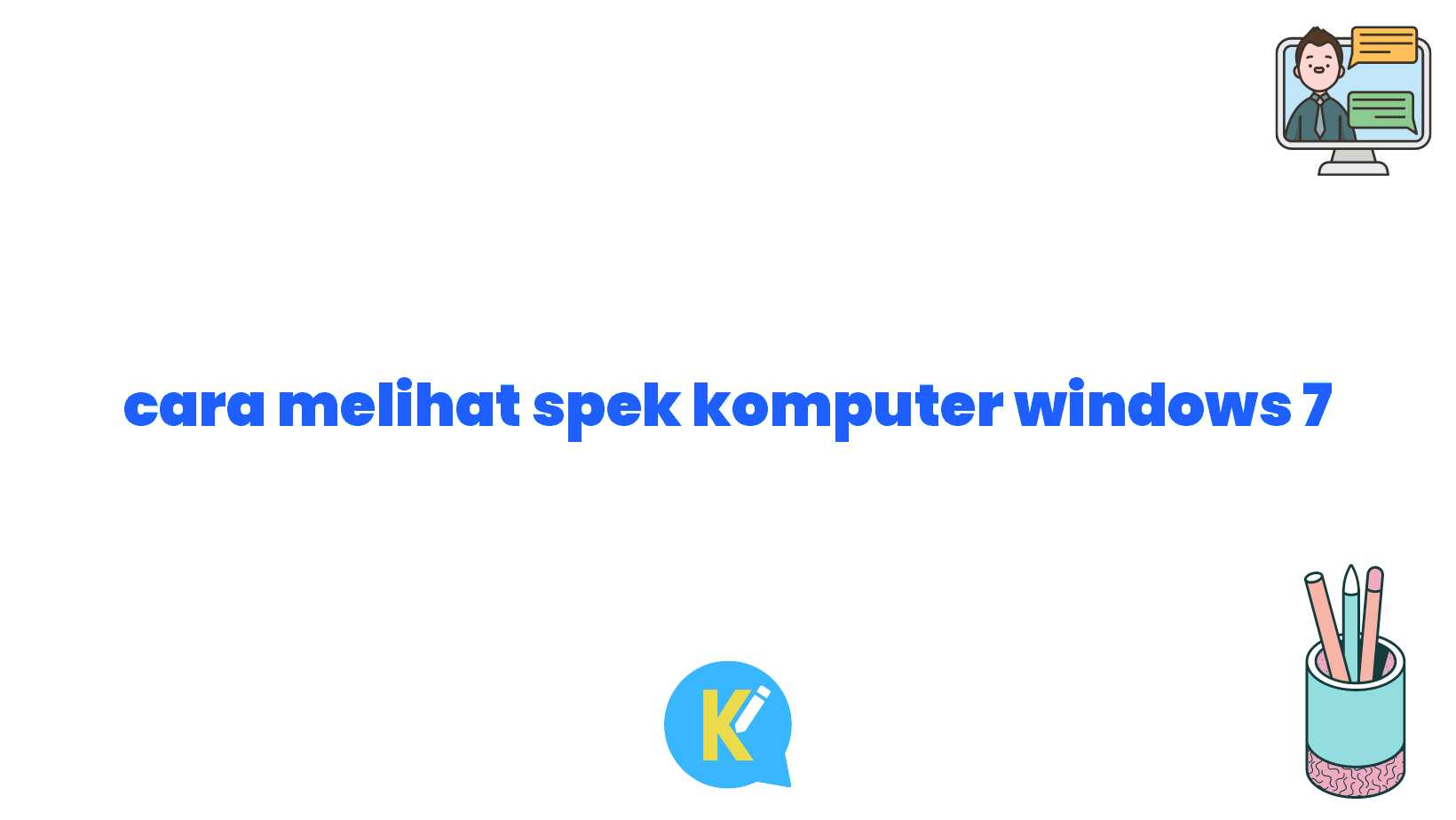Selamat datang, Sobat Koreksi Id!
Halo Sobat Koreksi Id! Apakah kamu penasaran tentang cara melihat spesifikasi komputer Windows 7? Jangan khawatir, karena kali ini kita akan membahasnya secara lengkap dan detail. Bagi kamu yang masih awam, melihat spesifikasi komputer bisa menjadi tugas yang cukup menantang. Namun, dengan bantuan langkah-langkah yang akan dijelaskan di artikel ini, kamu akan bisa melakukannya dengan mudah. Siap untuk mengeksplorasi dunia komputer? Yuk, kita mulai!
Pertama-tama, langkah pertama yang harus kamu lakukan adalah membuka menu Start. Caranya sangat mudah, klik tombol Windows yang terletak di pojok kiri bawah tampilan desktop kamu. Setelah itu, akan muncul sebuah menu dengan berbagai pilihan.
2. Klik kanan pada komputer
Selanjutnya, cari opsi “Komputer” di menu Start tersebut. Setelah menemukannya, kamu cukup melakukan klik kanan pada opsi tersebut. Kemudian, akan muncul sebuah jendela dengan beberapa opsi tambahan.
3. Pilih opsi “Properties”
Dari jendela opsi tambahan yang muncul setelah mengklik kanan pada “Komputer”, cari dan klik opsi “Properties”. Opsi ini akan membawamu ke halaman dengan berbagai informasi tentang komputer kamu.
4. Membuka “System”
Setelah memilih “Properties”, kamu akan dibawa ke halaman “System” yang berisi informasi spesifik tentang komputer Windows 7 kamu. Pada halaman ini, kamu dapat melihat informasi seperti tipe prosesor, kapasitas RAM, dan jenis sistem operasi yang sedang digunakan.
5. Mencari informasi spesifik
Untuk melihat informasi spesifik lainnya, kamu bisa menjelajahi tab-tab yang tersedia di halaman “Properties”. Misalnya, jika kamu ingin melihat kapasitas penyimpanan atau informasi grafis, cukup klik tab yang sesuai dan data yang kamu butuhkan akan ditampilkan.
6. Menggunakan perangkat lunak pihak ketiga
Jika kamu masih merasa belum puas dengan informasi yang diberikan oleh Windows 7, kamu bisa menggunakan perangkat lunak pihak ketiga. Ada banyak perangkat lunak yang dapat memberikan informasi yang lebih detail tentang spesifikasi komputer kamu. Beberapa di antaranya adalah CPU-Z, GPU-Z, atau Speccy.
7. Mengecek spesifikasi hardware
Untuk melihat spesifikasi hardware, kamu bisa memeriksa bagian “Device Manager” di Windows 7. Caranya adalah dengan membuka menu Start, mengetikkan “Device Manager” di kolom pencarian, dan mengklik hasil pencarian yang muncul. Di dalam “Device Manager”, kamu dapat melihat daftar perangkat keras yang terpasang di komputermu.
8. Mengecek spesifikasi software
Untuk melihat spesifikasi software, kamu bisa membuka “Control Panel” di Windows 7. Caranya adalah dengan membuka menu Start, mencari “Control Panel” di kolom pencarian, dan mengklik hasil pencarian yang muncul. Di dalam “Control Panel”, kamu bisa menemukan berbagai informasi tentang pengaturan dan aplikasi yang terpasang di komputermu.
9. Mengecek spesifikasi BIOS
Berikutnya, kamu juga bisa melihat spesifikasi BIOS. Caranya adalah dengan mematikan komputer lalu menyalakannya kembali. Selama proses booting, kamu akan melihat pesan yang memberitahukan tombol yang harus ditekan untuk masuk ke BIOS. Setiap komputer memiliki tombol yang berbeda-beda, jadi pastikan kamu mencari tahu tombol yang tepat untuk komputermu.
| Nama | Deskripsi |
|---|---|
| Tipe prosesor | Menampilkan jenis dan model prosesor yang digunakan |
| RAM | Menampilkan kapasitas RAM yang terpasang di komputer |
| Sistem operasi | Menampilkan versi dan jenis sistem operasi yang sedang digunakan |
| Penyimpanan | Menampilkan kapasitas penyimpanan yang tersedia di komputer |
| Informasi grafis | Menampilkan jenis kartu grafis yang digunakan |
Kesimpulan
Setelah mengetahui cara melihat spek komputer Windows 7, kamu sekarang bisa dengan mudah memperoleh informasi yang kamu butuhkan tentang komputermu. Dengan mengetahui spesifikasi komputer, kamu dapat memahami kemampuan dan keterbatasan perangkat keras dan lunak yang kamu miliki. Hal ini dapat menjadi sangat berguna ketika kamu hendak mengupgrade komponen atau menginstal perangkat lunak baru.
Jadi, setiap kali kamu ingin mengetahui spek komputer Windows 7, klik menu Start, pilih “Komputer”, dan pilih opsi “Properties”. Dengan mengikuti langkah-langkah tersebut, kamu akan dengan mudah mendapatkan informasi yang kamu perlukan. Jadi, jangan ragu untuk mengeksplorasi komputermu sendiri dan menjadi ahli dalam dunia teknologi!
Disclaimer: Artikel ini ditulis untuk tujuan informatif dan tidak berafiliasi dengan perusahaan manapun. Penggunaan perangkat lunak pihak ketiga harus selalu dilakukan dengan hati-hati dan tanggung jawab.